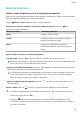P30 lite User Guide-(MAR-LX1A,EMUI9.0.1_01,PT-PT,Normal)
Table Of Contents
- Conteúdo
- Funcionalidades excitantes
- Sugestões de utilização destacadas
- HiVision: Começar a digitalizar para saber mais
- Registe as suas informações faciais para ativar o desbloqueio por reconhecimento facial
- Aceder a funções do dispositivo a partir de qualquer parte com o Botão flutuante
- Utilizar os interruptores de atalhos para ativar ou desativar rapidamente as funcionalidades mais utilizadas
- Sugestões da câmara
- Câmara AI desativada., identificação inteligente de cenas para fotografias
- Utilizar o modo de Retrato para tirar retratos espetaculares
- Utilizar a função Panorama 3D para tirar fotografias de 360 graus
- Utilizar o modo de Panorama para tirar fotografias panorâmicas
- Modos de captura personalizados
- Utilize Realidade aumentada para capturar fotografias interessantes
- Utilizar o modo Profissional para tirar fotografias paisagísticas
- Utilizar o modo profissional para tirar retratos
- Faça a gestão do telemóvel
- Sugestões de utilização destacadas
- Novo dispositivo
- Gestos e operações
- Ecrã inicial
- Contactos
- Marcação
- Mensagem
- Câmara
- Operações básicas da câmara
- Câmara AI desativada., identificação inteligente de cenas para fotografias
- Utilizar o modo de Retrato para tirar retratos espetaculares
- Utilize Realidade aumentada para capturar fotografias interessantes
- Utilizar o modo de grande abertura para destacar os objetos de captura
- Panorama
- Utilizar a função Panorama 3D para tirar fotografias de 360 graus
- Modo profissional
- Modo de Pintura de luz
- Mais modos de captura
- Galeria
- Gestor Telef.
- Calendário
- Relógio
- Bloco de notas
- Serviços
- Conta Huawei e múltiplos utilizadores
- Ligação de dispositivos
- Segurança e privacidade
- Registe as suas informações faciais para ativar o desbloqueio por reconhecimento facial
- Impressão digital
- Reconhecimento de impressão digital: Desfrute de uma navegação mais rápida e de segurança melhorada
- Utilizar atalhos por impressão digital para uma operação do dispositivo mais rápida
- Registar uma impressão digital
- Adicionar ou modificar uma impressão digital
- Utilizar uma impressão digital para aceder rapidamente a informações privadas
- Ativar ou desativar os serviços de localização
- Espaço Privado
- Espaço Privado: mantenha escondidas as suas informações pessoais
- Ativar o Espaço Privado
- Ocultar a entrada para o Espaço Privado
- Transferir ficheiros entre o Espaço Privado e o Espaço Principal
- Transferir os dados do seu Espaço Privado para o seu novo dispositivo
- Reponha a palavra-passe do seu Espaço Privado
- Ativar o bloqueio de aplicações
- Cópia de segurança e reposição
- Wi-Fi e Rede
- Aplicações e notificações
- Som e ecrã
- Assistência inteligente
- Sistema
- Atualizar sistema
- Aviso legal
Mais modos de captura
Utilizar o Lapso de tempo para criar um vídeo curto
Utilize o modo Lapso de tempo para capturar imagens durante um período prolongado e condense-as
num vídeo curto. Capture e veja a natureza em todo o seu esplendor: ores a desabrochar, nuvens a
passar ou mesmo rastos de estrelas no céu noturno.
l Gravar continuamente um vídeo em lapso de tempo durante um período prolongado poderá
consumir bateria e esgotar o espaço de armazenamento.
l Coloque o dispositivo num tripé ou numa superfície plana para o manter estável durante a
gravação.
l Antes de começar,
certique-se de que a cena está bem iluminada e de que a câmara está
focada. Posicione cuidadosamente a câmara para que os objetos em segundo plano estejam
bem enquadrados.
1 Aceda a Câmara > Mais > Lapso de tempo e toque em para começar a gravar um vídeo
em lapso de tempo.
2 Toque em para terminar de gravar.
3 Depois pode aceder a Galeria para reproduzir o seu vídeo em lapso de tempo.
Câmara
54